แนะนำให้ใช้ MuMu Player 12 ดาวน์โหลดและเล่น Honkai: Star Rail คลิกที่นี่เพื่อดูคู่มือการดาวน์โหลด
ข้อกำหนดการกำหนดค่าคอมพิวเตอร์:
ข้อแนะนำ:
ระบบปฏิบัติการ: แนะนำระบบ Win10 64-bit รวมถึง DirectX11.0 หรือ OpenGL 4.x
CPU: i77700 ขึ้นไป, 4 คอร์ขึ้นไป, รองรับและเปิดใช้งาน VT
กราฟิกการ์ด: จอแสดงผลอิสระ GTX1060 6G ขึ้นไป
หน่วยความจำ: 8G ขึ้นไป
ไดรเวอร์การ์ดกราฟิก: อัปเดตเป็นเวอร์ชันล่าสุด (ต้องรองรับ OpenGLES 3.2)
ข้อกำหนดการตั้งค่าตัวจำลอง:
โหมดการแสดงผลการ์ดกราฟิก: โหมด Vulkan (เฉพาะ Vulkan สามารถทำงานได้ตามปกติ การตั้งค่า Vulkan มีดังนี้)
คลิกเมนูที่มุมบนขวาของตัวจำลอง - "设置中心" -“性能设置" -"Vulkan模式" -"保存设置"
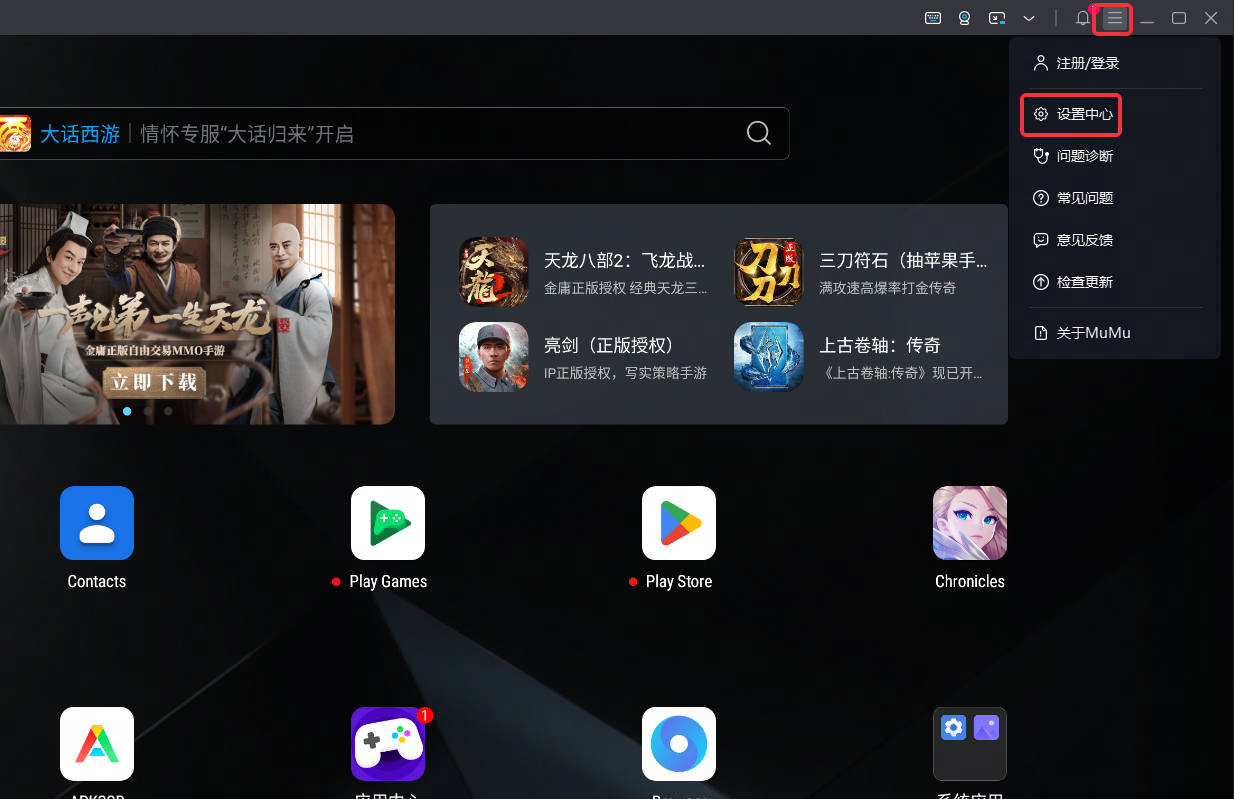
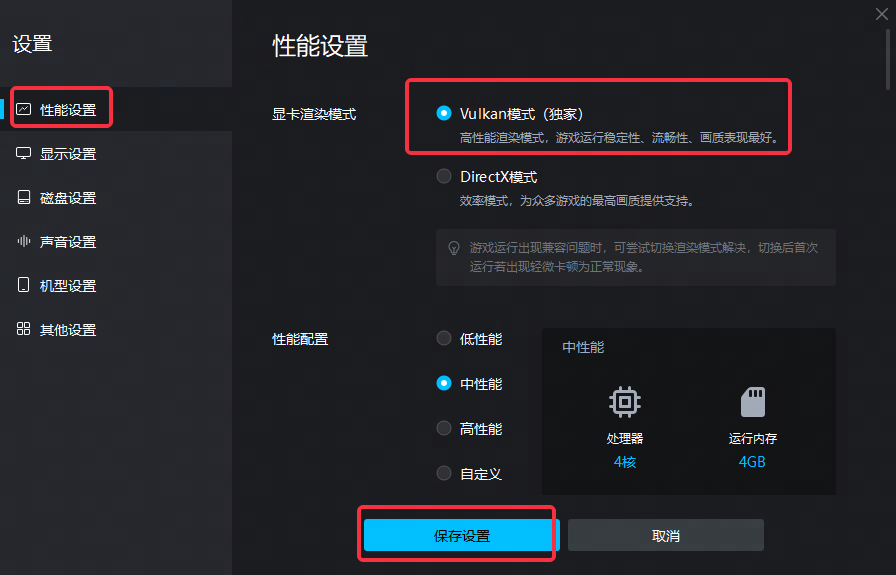
ความละเอียดของตัวจำลอง: ค่าเริ่มต้น (1600x900)
ข้อกำหนดการตั้งค่าเกม:
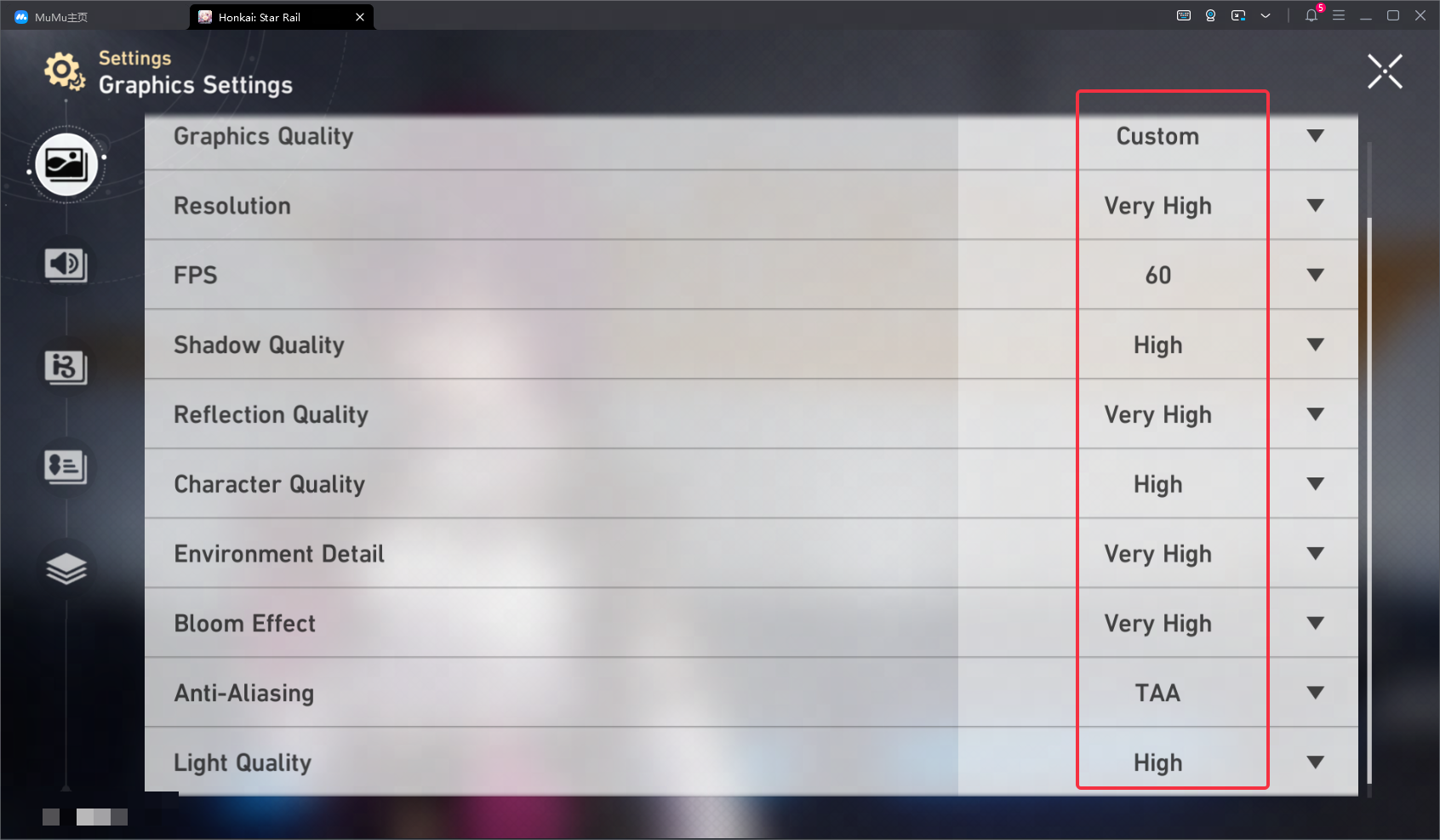
เกมมีคีย์บอร์ดและเมาส์แบบเริ่มต้นอยู่แล้ว
ต่อไปนี้เป็นรายละเอียดของเนื้อหาของคีย์บอร์ดและเมาส์:
โหมดการทำงานที่ไม่ใช่การต่อสู้:
[ปุ่มซ้ายของเมาส์]: โจมตี
[ปุ่มขวาของเมาส์]: เข้าสู่โหมดการทำงานของ crosshair เลื่อนเมาส์เพื่อควบคุมมุมมองของเกม
[W / A / S / D] : ปฏิบัติการตัวละครเพื่อย้าย
[ 1 / 2 / 3 / 4 ] : เปลี่ยนบทบาท
[กะซ้าย]: ดอดจ์
[Alt]: กดและค้างไว้เพื่อเรียกเมาส์, ปล่อยเพื่อซ่อนเมาส์
[ C ] : เปิดแผงอักขระ (กดยาวเพื่อเรียกเมาส์, ปล่อยเพื่อซ่อนเมาส์)
[ B ]: เปิดเป้สะพายหลัง (กดยาวเพื่อเรียกเมาส์, ปล่อยเพื่อซ่อนเมาส์)
[ M ] : เปิดแผนที่ (กดยาวเพื่อเรียกเมาส์, ปล่อยเพื่อซ่อนเมาส์)
วิธีการปฏิบัติการรบ:
[ Q ] : การโจมตีขั้นพื้นฐาน
[ E ] : ทักษะการต่อสู้
[F1~F4]: เลือกการย้ายขั้นสูงสุด
[Space] : ปล่อยการเคลื่อนไหวสูงสุด
เมื่อคุณต้องการใช้งานอินเทอร์เฟซกับเมาส์ โปรดคลิก [ปุ่มขวาของเมาส์] เพื่อเรียกเมาส์ออกมา หากคุณพบปัญหาในการดำเนินการ โปรดคลิก [F12] เพื่อแสดงคําแนะนําหลัก
